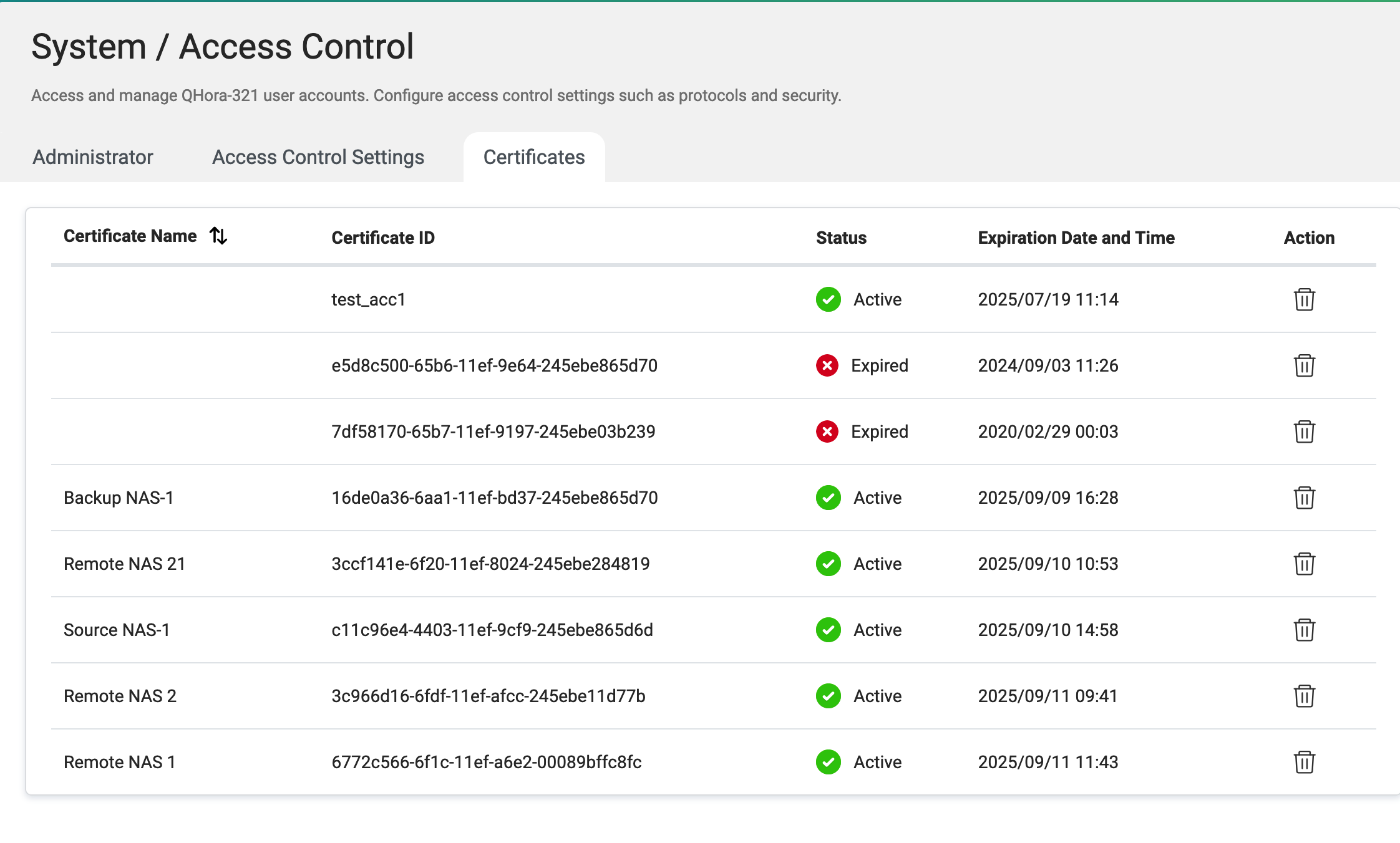Applicable Products
Hardware
Software
- QuRouter 2.4.2 and later versions
Overview
This tutorial explains how QuRouter utilizes mutual TLS (mTLS) and its certificates to facilitate secure communication between multiple QNAP products and services. By implementing mTLS, QuRouter enhances data protection and provides strong security for corporate networks.
What is mTLS?
Mutual TLS (mTLS) is an enhanced version of Transport Layer Security (TLS), a cryptographic protocol designed to authenticate both parties in a network connection. In contrast to standard TLS, which verifies only the server's identity, mTLS ensures that both the client and server authenticate each other. This two-way authentication is achieved by confirming that both sides hold valid private keys corresponding to their certificates. As a result, mTLS strengthens the trust between devices and services.
What certificate authorities (CAs) are used by mTLS?
A root TLS certificate is essential in mTLS for establishing a trusted connection. This certificate enables an organization to operate as its own certificate authority. Every certificate used by authorized clients and servers must be linked to this root certificate. As a self-signed certificate, the root certificate is created and managed by the organization itself, forming the basis for authenticating devices and services within the network.
Why does QuRouter use mTLS?
QuRouter adopts mTLS to provide secure communication between services, incorporating both encryption and mutual authentication. This approach utilizes certificates to bolster security within corporate networks and facilitate integration with QNAP products, such as the Airgap+ backup solution paired with Hybrid Backup Sync.
In the case of QuRouter, mTLS is vital for establishing a trusted communication pathway. For example, during the setup of Airgap+, the Hybrid Backup Center relies on mTLS to interact with QuRouter, enabling it to securely manage the port link status while ensuring authenticated communication.
How to configure mTLS in QuRouter?
- Log in to QuRouter.
- Go to System > Access Control > Access Control Settings.
- Next to Mutual TLS (mTLS), click
 .
.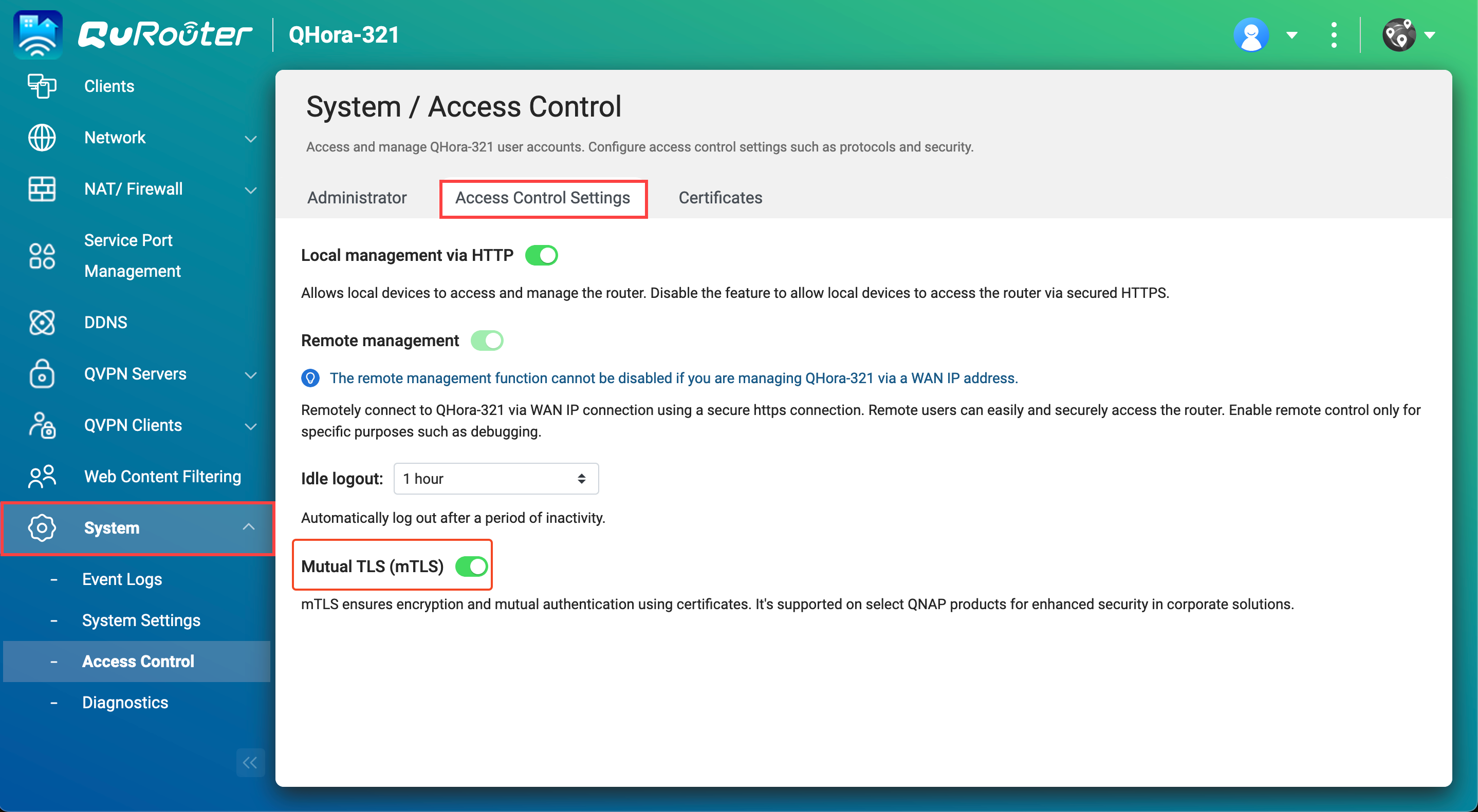
Note
When you enable mTLS, QuRouter requires certificates to access its web interface, as part of the mTLS mechanism. To keep logging in with just your account and password, simply cancel any certificate prompts that appear in your browser. Typically, the certificate prompt appears only once and does not return after being canceled, but it may reappear after you restart your PC.
 An example of a certificate selection prompt displayed in QuRouter.
An example of a certificate selection prompt displayed in QuRouter. How to manage signed certificates in QuRouter?
You can view signed certificates in QuRouter or revoke a certificate to prevent the service from communicating with QuRouter and managing the router.
- Log in to QuRouter.
- Navigate to System > Access Control > Certificates.
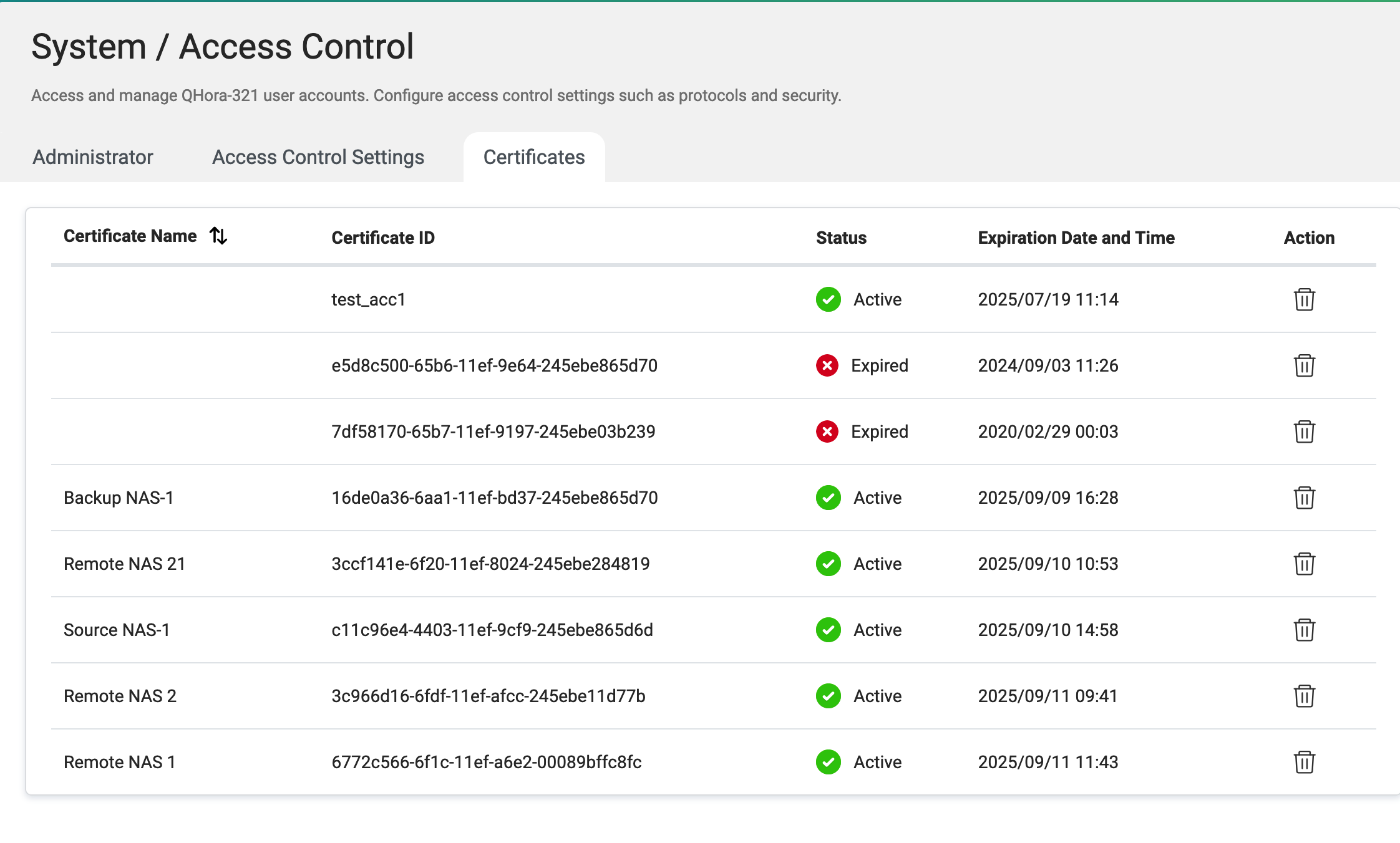
Note
To revoke a certificate, click

.
Further Reading
How to Set Up Airgap+ to Protect Your HBS Backups
Geçerli Ürünler
Donanım
Yazılım
- QuRouter 2.4.2 ve sonraki sürümler
Genel Bakış
Bu eğitim, QuRouter'ın birden fazla QNAP ürünü ve hizmeti arasında güvenli iletişimi kolaylaştırmak için karşılıklı TLS (mTLS) ve sertifikalarını nasıl kullandığını açıklar. mTLS uygulayarak, QuRouter veri korumasını artırır ve kurumsal ağlar için güçlü güvenlik sağlar.
mTLS Nedir?
Karşılıklı TLS (mTLS), bir ağ bağlantısında her iki tarafı da kimlik doğrulamak için tasarlanmış kriptografik bir protokol olan Taşıma Katmanı Güvenliği'nin (TLS) geliştirilmiş bir versiyonudur. Standart TLS'nin aksine, yalnızca sunucunun kimliğini doğrulayan mTLS, hem istemci hem de sunucunun birbirini doğrulamasını sağlar. Bu çift yönlü kimlik doğrulama, her iki tarafın da sertifikalarına karşılık gelen geçerli özel anahtarlara sahip olduğunu doğrulayarak gerçekleştirilir. Sonuç olarak, mTLS cihazlar ve hizmetler arasındaki güveni güçlendirir.
mTLS tarafından hangi sertifika otoriteleri (CA'lar) kullanılır?
Güvenilir bir bağlantı kurmak için mTLS'de bir kök TLS sertifikası gereklidir. Bu sertifika, bir kuruluşun kendi sertifika otoritesi olarak çalışmasını sağlar. Yetkili istemciler ve sunucular tarafından kullanılan her sertifika bu kök sertifikaya bağlı olmalıdır. Kendi imzalı bir sertifika olarak, kök sertifika kuruluş tarafından oluşturulur ve yönetilir, ağ içindeki cihazlar ve hizmetlerin kimlik doğrulamasının temelini oluşturur.
QuRouter neden mTLS kullanıyor?
QuRouter, hizmetler arasında güvenli iletişim sağlamak için mTLS'yi benimser, hem şifreleme hem de karşılıklı kimlik doğrulama içerir. Bu yaklaşım, kurumsal ağlar içinde güvenliği artırmak ve Hybrid Backup Sync ile eşleştirilen Airgap+ yedekleme çözümü gibi QNAP ürünleriyle entegrasyonu kolaylaştırmak için sertifikalar kullanır.
QuRouter durumunda, mTLS güvenilir bir iletişim yolu kurmak için hayati öneme sahiptir. Örneğin, Airgap+ kurulumu sırasında, Hibrit Yedekleme Merkezi, QuRouter ile etkileşimde bulunmak için mTLS'ye güvenir, böylece bağlantı noktası durumunu güvenli bir şekilde yönetirken kimliği doğrulanmış iletişimi sağlar.
QuRouter'da mTLS nasıl yapılandırılır?
- QuRouter'a giriş yapın.
- Git Sistem >Erişim Denetimi > Erişim Denetimi Ayarları.
- Yanında Karşılıklı TLS (mTLS), tıklayın.

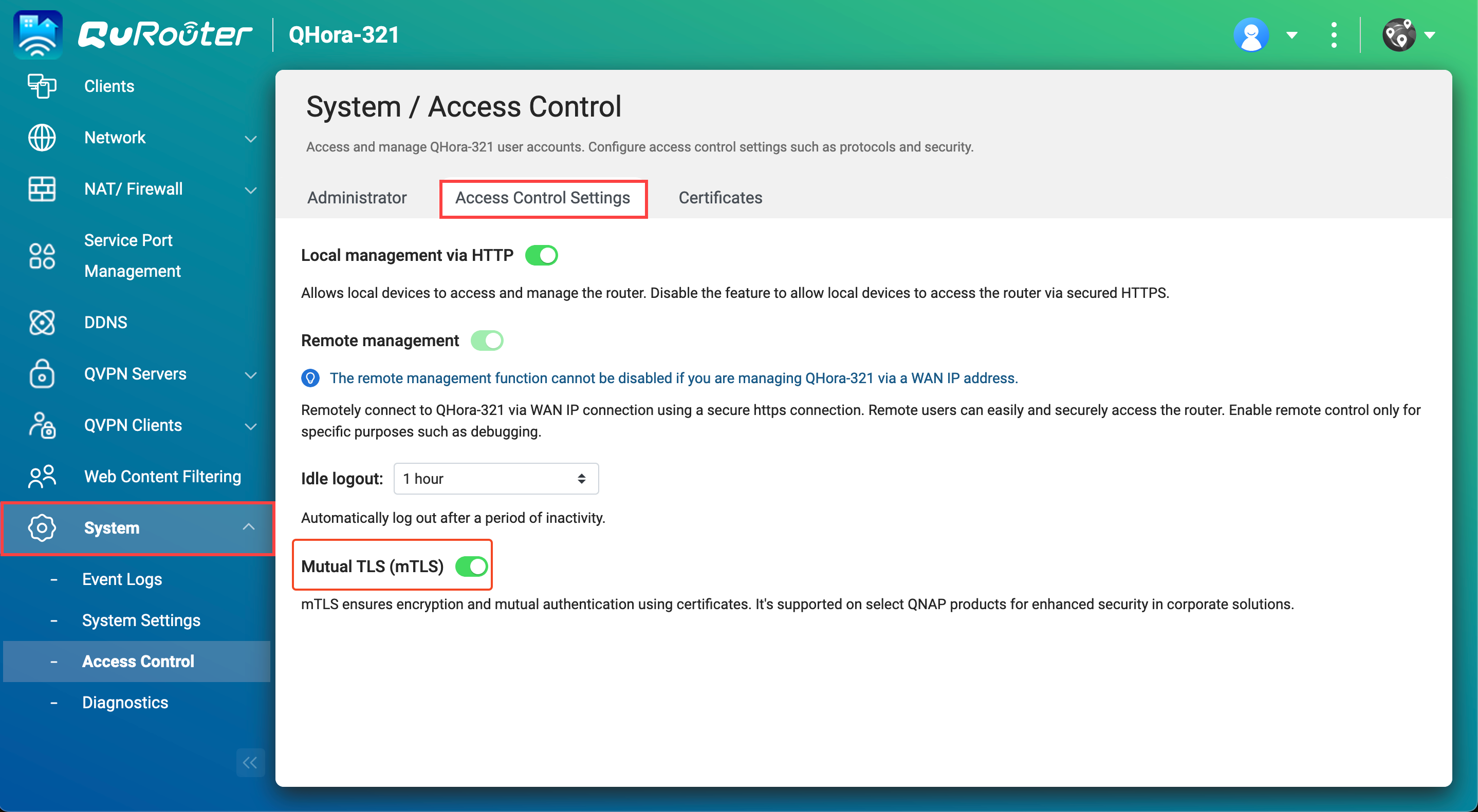
Not
mTLS'yi etkinleştirdiğinizde, QuRouter web arayüzüne erişmek için sertifikalar gerektirir, mTLS mekanizmasının bir parçası olarak. Sadece hesabınız ve şifrenizle oturum açmaya devam etmek için tarayıcınızda görünen herhangi bir sertifika istemini iptal edin. Genellikle, sertifika istemi yalnızca bir kez görünür ve iptal edildikten sonra geri dönmez, ancak bilgisayarınızı yeniden başlattıktan sonra tekrar görünebilir.
 QuRouter'da görüntülenen bir sertifika seçimi istemi örneği.
QuRouter'da görüntülenen bir sertifika seçimi istemi örneği. QuRouter'da imzalı sertifikalar nasıl yönetilir?
QuRouter'da imzalı sertifikaları görüntüleyebilir veya QuRouter ile iletişim kurmasını ve yönlendiriciyi yönetmesini engellemek için bir sertifikayı iptal edebilirsiniz.
- QuRouter'a giriş yapın.
- Şuraya gidin Sistem >Erişim Denetimi >Sertifikalar.
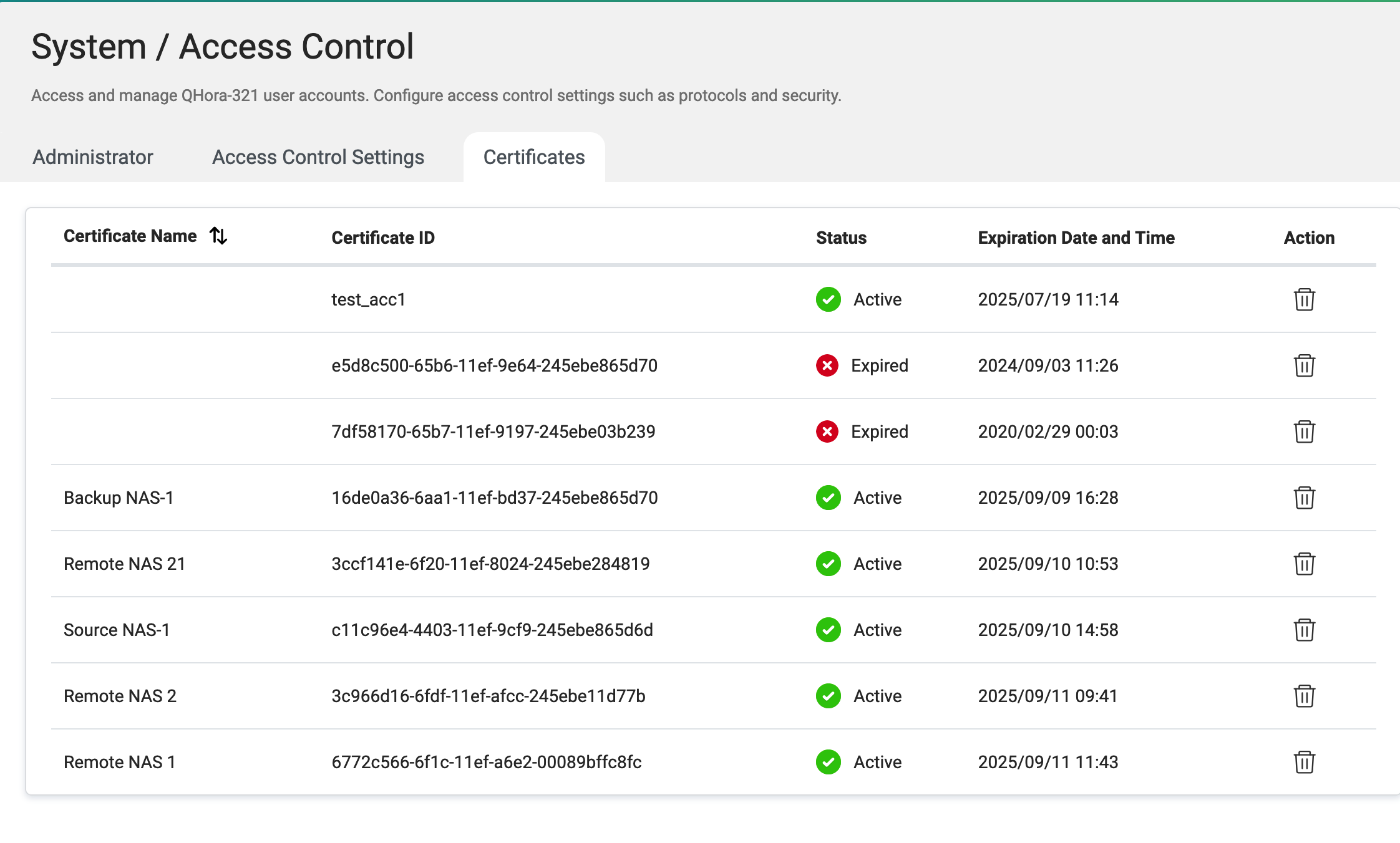
Not
Bir sertifikayı iptal etmek için tıklayın.

Daha Fazla Okuma
HBS Yedeklerinizi Korumak için Airgap+ Nasıl Kurulur

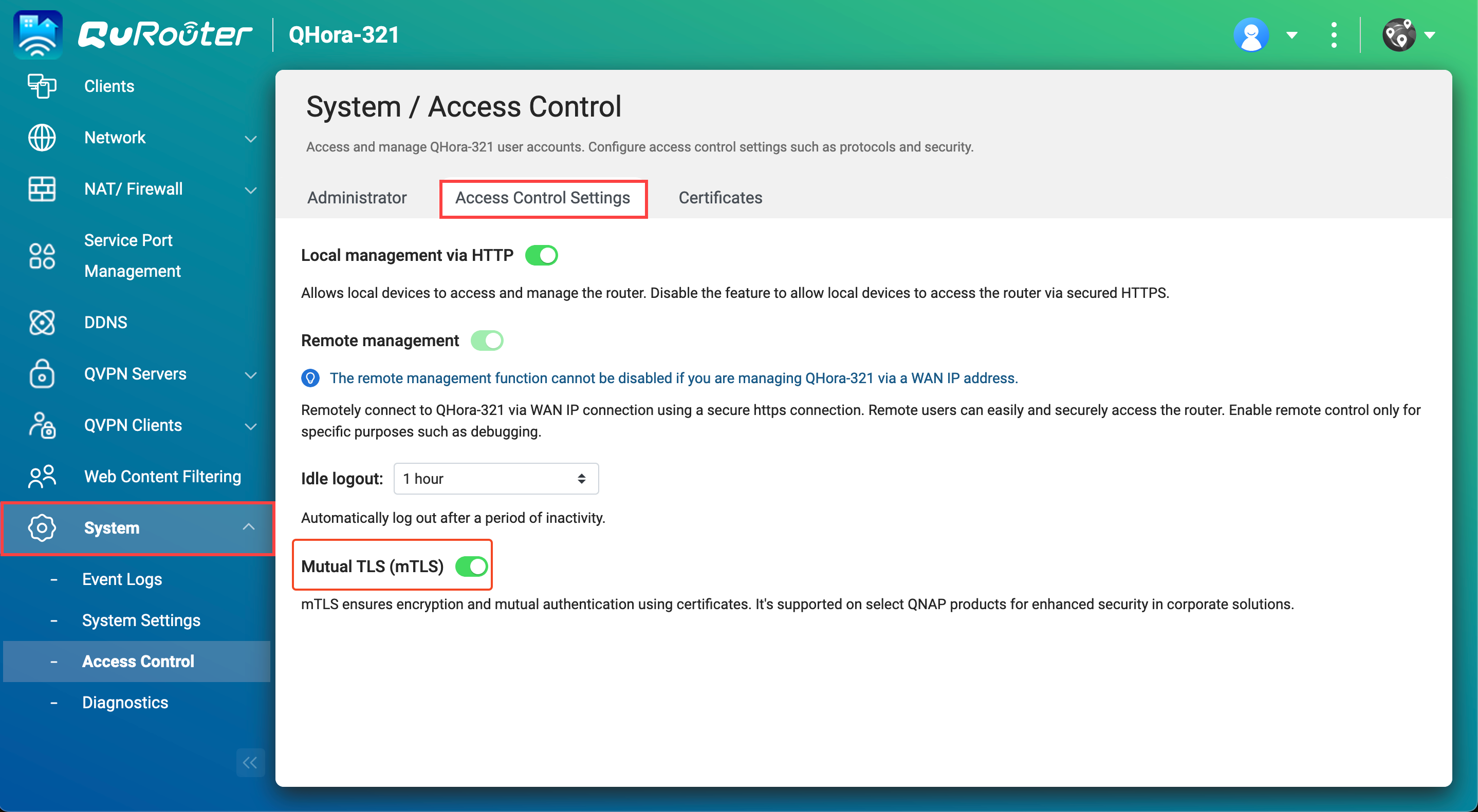
 QuRouter'da görüntülenen bir sertifika seçimi istemi örneği.
QuRouter'da görüntülenen bir sertifika seçimi istemi örneği.